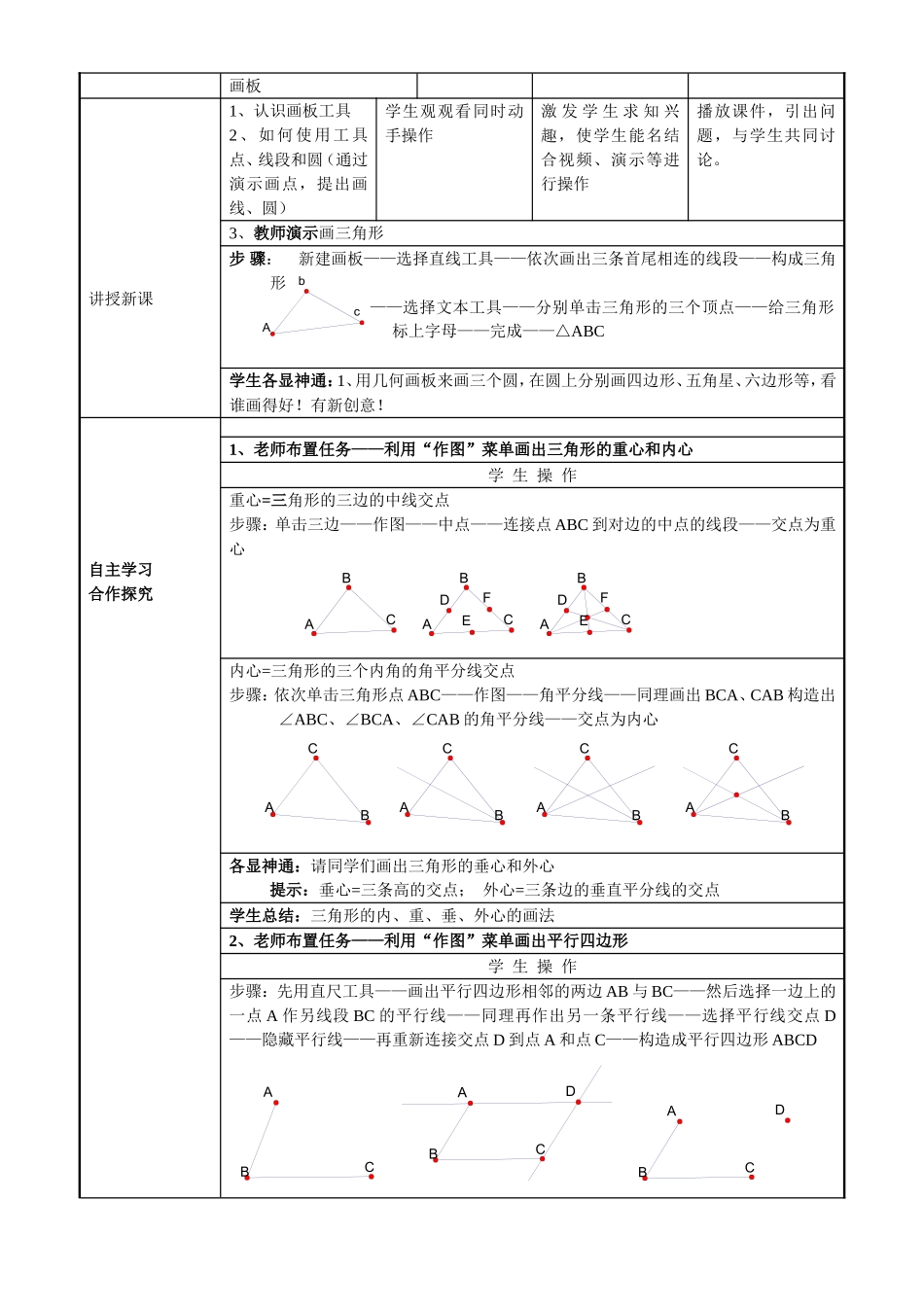教学案例课题走进几何画板任课教师孙洪飚课时1教材黑龙江省教育出版社----信息技术-----七年级上册教材分析:本单元从信息技术与数学学科的整合出发,让学生体验到用几何画板来画出几何图形。通过对点、线、面、体的学习,让学生对几何画板产生浓厚兴趣。通过几何画板的演示,学生会对学习内容抱以美好的憧景和幻想,提高学生的求知欲望。学情分析:七年级学生已经对计算机的基础操作有了一定的基础,他们会对一些新的软件产生兴趣,而且还会大胆尝试。根据学生这些特点,可制定以下目标和重难点。教学目标1、知识与技能①认识几何画板的窗口和工具名称②通过光盘实例来感受几何中的点、线、面、体③熟练应用工具画出简单的几何图形④利用“作图”菜单,构造三角形的重、内、外、垂心及画出平行四边形2、过程与方法①通过工具的使用,掌握基本作图方法②画出三角形的四种心和平行四边形3、情感态度与价值观①调动学生好奇心,培养学生对“几何画板”的兴趣②培养学生的想象力和创造力③培养学生积极探索、敢于实践、大胆创新精神和意识教学重点1、用工具画出几何图形2、作出三角形的几种“心”及画出平行四边形教学难点构造三角形的内、外、重、垂心教学环境硬件环境计算机教室、白板软件资源教材、课件教学过程教学环节活动设计设计意图资源使用及分析教师活动学生活动导入新课播放录制教师演示:在“点动成线”页中,单击“选择箭头工具”,分别选中三个点,执行“显示”——“追踪点”,再击“点动成线”按钮,观察现象;在“线动成面”页中,分别选中两条线,执行“显示”——“追踪路径对象”,再单击“线动成面”按钮,观察现象;在“面动成体”页中,单击“面动成体”按钮。引出课题:走进几何观察讨论1、创设情境进入学习页面。2、了解几何画板播放录制视频,导入新课bAc画板讲授新课1、认识画板工具2、如何使用工具点、线段和圆(通过演示画点,提出画线、圆)学生观观看同时动手操作激发学生求知兴趣,使学生能名结合视频、演示等进行操作播放课件,引出问题,与学生共同讨论。3、教师演示画三角形步骤:新建画板——选择直线工具——依次画出三条首尾相连的线段——构成三角形——选择文本工具——分别单击三角形的三个顶点——给三角形标上字母——完成——△ABC学生各显神通:1、用几何画板来画三个圆,在圆上分别画四边形、五角星、六边形等,看谁画得好!有新创意!自主学习合作探究1、老师布置任务——利用“作图”菜单画出三角形的重心和内心学生操作重心=三角形的三边的中线交点步骤:单击三边——作图——中点——连接点ABC到对边的中点的线段——交点为重心BACEFDBACEFDBAC内心=三角形的三个内角的角平分线交点步骤:依次单击三角形点ABC——作图——角平分线——同理画出BCA、CAB构造出∠ABC、∠BCA、∠CAB的角平分线——交点为内心CABCABCABCAB各显神通:请同学们画出三角形的垂心和外心提示:垂心=三条高的交点;外心=三条边的垂直平分线的交点学生总结:三角形的内、重、垂、外心的画法2、老师布置任务——利用“作图”菜单画出平行四边形学生操作步骤:先用直尺工具——画出平行四边形相邻的两边AB与BC——然后选择一边上的一点A作另线段BC的平行线——同理再作出另一条平行线——选择平行线交点D——隐藏平行线——再重新连接交点D到点A和点C——构造成平行四边形ABCDABCDABCDABCDABC评价、总结学生总结:通过多媒体平台展示同学们的作品,进而对平行四边形画法进行总结。知识点回顾1、通过这节课,我们认识了几何画板。2、熟悉了几何画板的常用工具及使用。3、学会了如何画基本的几何图形。让学生对本节教学内容有更深的了解。拓展探究请试着用不同的方法来画有一个内角为60°的菱形。提示:1、菱形的四边相等加上一个内角。2、可在圆上画。3、菱形的对角线。课后操作学习知识点联系实际应用,引导学生进行知识整合。